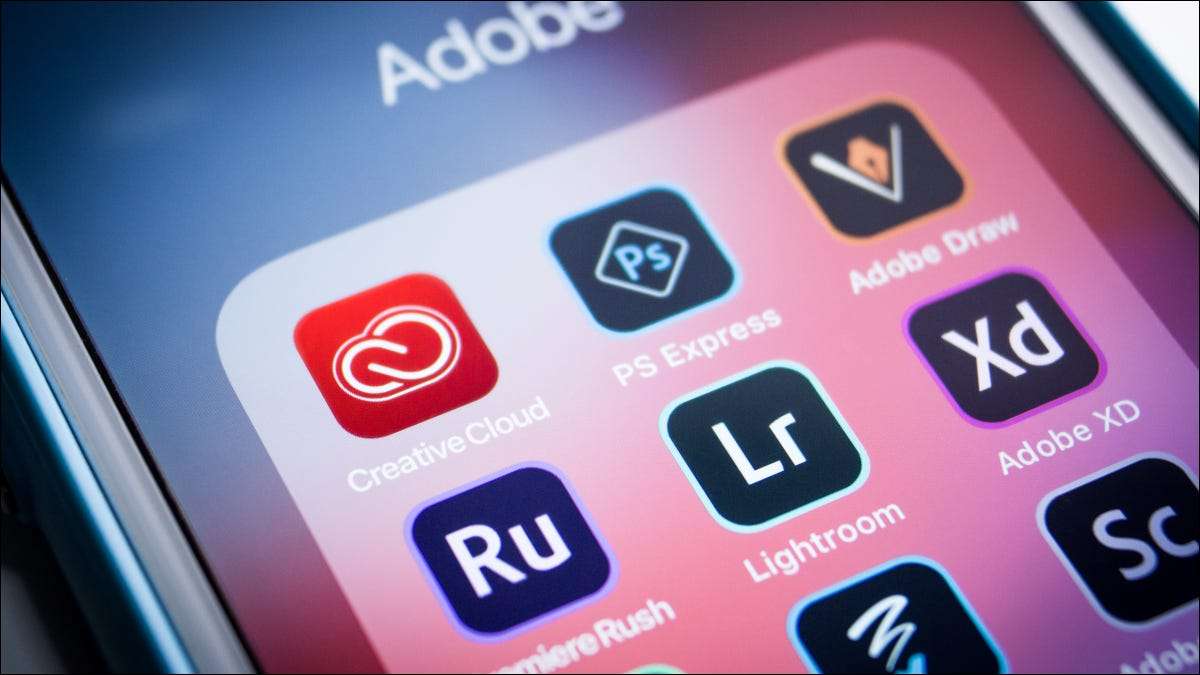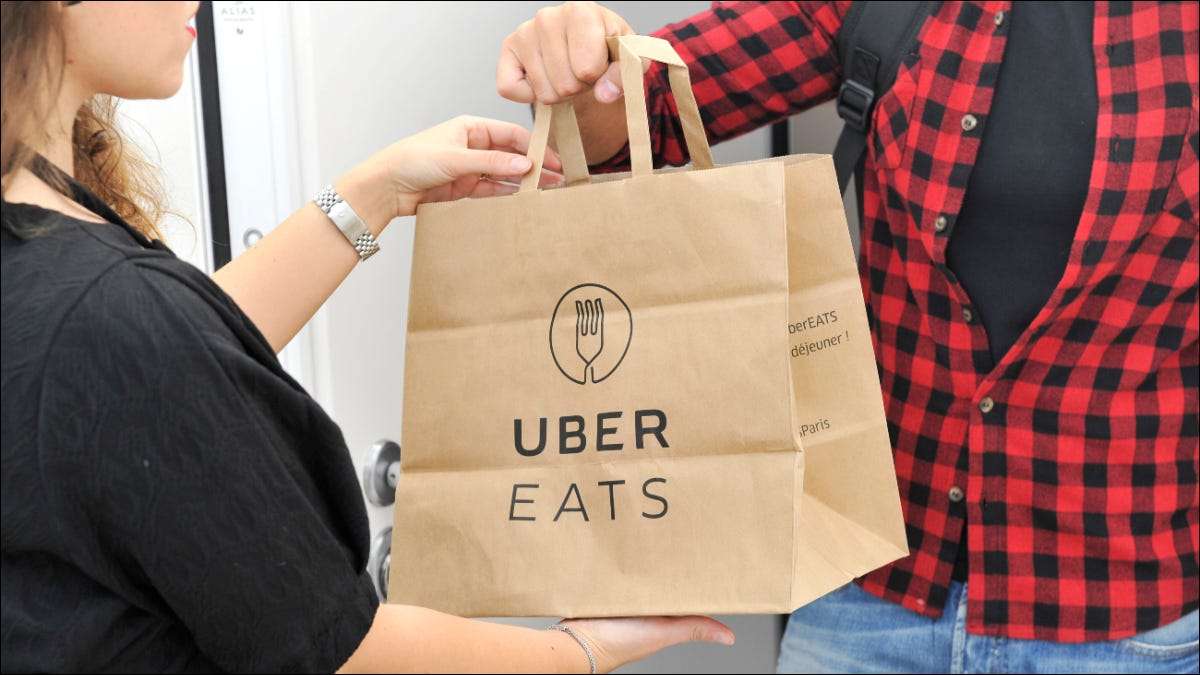Nu doriți să vă împingeți codul către un depozit GIT găzduit? Apoi rulați-vă propriul server GIT în casă. Gogs este cel mai simplu mod de a face asta. Iată cum să -l configurați.
Problema cu depozitele găzduite de cloud
Ce este GOGS?
Cum se instalează GOGS
Un tur rapid al GOGS
Cel mai ușor server git - bar Niciuna
Problema cu depozitele găzduite de cloud
Fara indoiala, Git este sistemul preeminent de control al versiunilor. Chiar și cu proiecte cu un singur dezvoltator, GIT oferă valoare și beneficii datorită funcționalității sale de versiune. Pentru proiecte multi-dezvoltatoare, Git aduce o altă dimensiune în întregime. Cu un depozit central, de la distanță, GIT permite o capacitate de colaborare care să transforme modul în care echipele dvs. de dezvoltare vizualizează controlul versiunii.

Acesta este motivul pentru care servicii precum Github , Gitlab , și Bitbucket există și de ce au văzut o astfel de absorbție și creștere. Numai Github găzduiește peste 200 de milioane de depozite. Dar depozitele găzduite de cloud nu se potrivesc tuturor. Cei mai mulți dintre ei taxează pentru a găzdui depozite private. Unele dintre ele impun limite de stocare, limite de utilizator sau limite de transfer de date pe conturile gratuite.
Chiar dacă utilizarea și dimensiunea echipei dvs. se încadrează în restricțiile conturilor gratuite sau chiar dacă sunteți dispus să plătiți pentru o licență comercială, este posibil să nu vă simțiți confortabil să vă păstrați baza de cod în cloud.
Alternativa este să Găzduiește -ți propriul server GIT Fie local pe propria rețea, fie accesibil privat în propriul cloud privat. Configurarea unui server Git care oferă o interfață web cu aspectul, senzația și opțiunile pe care Github și prietenii le -au făcut atât de populare, pentru a necesita un anumit grad de abilitate tehnică. Acolo vine GOGS.
Ce este GOGS?
Gogs este un proiect relativ nou, scris în Merge , care oferă o instanță GIT ușor de instalat, dar complet completă. Nu există limite la dimensiunea echipei, depozitarea sau altceva.
Chiar dacă sunteți un programator hobbyist, utilizarea GOGS ca serviciu GIT în rețeaua locală vă permite să stocați o copie a codului dvs. departe de mașina dvs. de dezvoltare. Când tu - sau altcineva - ai lucrat pe un computer diferit sau nou, pur și simplu clonezi un depozit de pe serverul GOGS la fel ca și de la GitHub.
Dacă veți folosi GOGS frecvent, probabil că veți găsi convenabil să îl adăugați la aplicațiile de pornire ale computerului pe care rulează.
LEGATE DE: Cum se rulează un program Linux la pornire cu Systemd
Cum se instalează GOGS
Pentru a instala GOG -uri, descărcați fișierul de arhivă corespunzător, Decupați -l și rulează binarul principal. Completați câteva formulare și GOGS inițializează depozitul dvs. și vă adaugă ca utilizator de administrator. Puteți naviga apoi la instanța GOGS și puteți adăuga utilizatori și puteți crea depozite.
GOGS folosește o bază de date pentru stocarea sa back-end. Susține
Mysql
,
Mariadb
,
Postgresql
, și
Tidb
. Dacă doriți să utilizați unul dintre aceste motoare puternice de bază de date, trebuie să îl localizați și să îl instalați singur, înainte de a instala GOGS. Pentru echipe mai mici, puteți utiliza
SQLite3
. Dacă optați pentru SQLite3, este instalat pentru dvs. Desigur, va trebui
avea
git
instalat
, de asemenea.
- Pentru majoritatea distribuțiilor Linux moderne, descărcați fișierul „Linux AMD64”.
- Dacă utilizați un Versiunea Linux pe 32 de biți , Descărcați fișierul „Linux 386”.
- Dacă instalați pe un Raspberry Pi 2 sau mai devreme , Descărcați fișierul „Linux Armv7”.
- Dacă instalați pe un Raspberry Pi 3, 3+ sau mai tarziu , Descărcați fișierul „Linux Armv8”.
- Daca esti Folosind un Intel Mac , Descărcați fișierul „MacOS AMD64”.
- Pentru un Apple Silicon Mac , Descărcați fișierul „MacOS ARM64”.
Am descărcat fișierul ZIP „Linux AMD64”, pentru instalare pe un computer pe 64 de biți cu Ubuntu 22.10. Fișierul este mic - doar aproximativ 25 MB - așa că nu vă mirați dacă se descarcă foarte repede. E normal.
Localizați fișierul în sistemul dvs. de fișiere. Dacă ați păstrat locația implicită de descărcare a browserului, fișierul va fi probabil în directorul dvs. „~/descărcări”. Click dreapta Selectați „Extras” din meniul contextual. Unele browsere de fișiere ar putea folosi în schimb „Extract aici”.

Un director este extras din fișierul zip. Este numit după fișierul descărcat. În cazul nostru, s -a numit „GOGS_0.11.91_LINUX_AMD64.”

Faceți dublu clic pe directorul extras și veți vedea un alt director numit „GOGS”.

Faceți dublu clic pe directorul „GOGS”. Veți vedea fișierele și directoarele GOGS. Faceți clic dreapta pe fereastra browserului de fișiere și selectați „Deschideți în terminal” din meniul contextual.


GOGS se lansează și vă spune că ascultă pe portul 3000.
Conectați -vă la serverul GOGS deschizând un browser web și navigând la adresa IP sau numele de rețea al computerului GOGS funcționează mai departe. Adăugați „: 3000” după adresa IP sau numele rețelei. Nu includeți niciun spațiu alb.
Dacă navigați pe computerul pe care GOGS rulează, puteți utiliza „ gazdă locală ”Ca nume de mașină, ca acest„ Localhost: 3000 ”. Calculatorul nostru GOGS se numește „Ubuntu-22-10.Local”, deci de la un computer diferit din aceeași rețea, adresa la care trebuie să navigăm este „Ubuntu-22-10.Local: 3000”, inclusiv numărul portului.
Prima dată când faceți acest lucru, veți vedea formularul care surprinde unele informații de configurare inițiale.

Primele lucruri pe care trebuie să le facem este să selectăm „SQLite3” din meniul derulant „Tip de bază de date” și introduceți numele dvs. de utilizator în câmpul „Rulați utilizator”.

Dacă doriți să configurați notificări prin e -mail, va trebui să configurați câțiva pași în plus. Va trebui să transmiteți e -mailurile printr -un Protocol de transfer de e -mail simplu (SMTP) Server de poștă pe care aveți permisiunea de a -l utiliza. Dacă sunteți un utilizator Google Gmail, puteți utiliza serverul Gmail SMTP Google.
Acest lucru va necesita setări pe serverul de poștă pentru a permite contului dvs. să accepte și să transmită e -mailul. Aceste setări variază de la serverul de poștă la serverul de poștă.
GOGS necesită să introduceți următoarele informații despre serverul dvs. de e -mail.
- Gazdă SMTP : Adresa și portul serverului de e -mail. În exemplul nostru, acesta este serverul SMTP Google la smtp.gmail.com:587.
- Din : Adresa de e -mail din care va fi trimis e -mailul. Pentru Gmail, acesta ar trebui să fie Adresa de e -mail Gmail a contului pe care îl utilizați .
- E -mail expeditor : Trebuie să fie la fel ca mai sus. Acesta este ID -ul contului de e -mail pe care GOGS îl va folosi pentru a vorbi cu serverul SMTP.
- Parola expeditorului : Aceasta este nu Parolă pentru contul Gmail . Este Parolă specifică aplicației Obțineți de la Google când vă configurați contul pentru a permite unei aplicații să trimită e -mail în numele dvs.
- Activați confirmarea registrului : Pentru a avea GOGS să verifice e -mailurile utilizatorilor, selectați această casetă de selectare. Utilizatorii noi vor primi un e -mail cu un link în el. Ei trebuie să facă clic pe pentru a demonstra că adresa de e -mail este autentică și sub controlul lor.
- Activați notificarea prin poștă : Bifați această casetă de selectare pentru a permite notificări prin e -mail de la GOGS.

Desigur, dacă nu doriți să fiți pusă prin e -mailuri, puteți sări peste toate setările de e -mail.
Faceți clic pe butonul „Instalați GOGS” albastru atunci când sunteți gata să continuați. GOGS scrie un fișier de configurare, inițializează stocarea bazei de date și pornește instanța GIT.

Primul cont de utilizator pe care îl creați va primi automat drepturile de administrator. Faceți clic pe linkul „Înregistrare”.

Completați formularul „Înscrieți -vă” cu numele contului dvs., o parolă pentru acest cont (introduceți -l de două ori) și cifrele din Captcha . Faceți clic pe butonul Green „Creați cont nou”. Veți vedea pagina „Conectați -vă”.

Introduceți numele și parola contului dvs. și faceți clic pe butonul „Conectați -vă” verde.
Un tur rapid al GOGS
Dacă vă familiarizați cu orice altă instanță GIT accesibilă web, vă veți găsi drumul în jurul GOGS foarte ușor.

Vizualizarea GOGS „Dashboard” este puțin slabă până când aveți un depozit cu care să lucrați. Faceți clic pe butonul albastru „+” și completați formularul „nou depozit”.
Solicită un nume de depozit, indiferent dacă este privat sau public și o descriere.


- Meniul „.Gitignore” vă permite să selectați un șablon pentru dvs. Fișier „.gitignore” configurat cu setări în funcție de limbile selectate. Puteți face mai multe alegeri din acest meniu, pentru a vă ocupa de depozite care utilizează un amestec de tehnologii de dezvoltare.
- Meniul „Licență” vă permite să alegeți o licență dintr -o listă cuprinzătoare.
- Meniul „Readme” are o singură opțiune, un fișier implicit „ReadMe.MD”.
Bifați „Inițializați acest depozit cu fișierele și șablonul selectat” și faceți clic pe butonul Green „Creați depozit”.

Noul dvs. depozit este afișat pentru dvs. GOGS a creat cele trei fișiere standard pentru noi și le -a adăugat în depozit cu angajează Mesaj „Angajare inițială”.
Am clonat depozitul pe computerul nostru, am adăugat un fișier numit „ACK.C”, l -am comis și l -am împins în depozitul nostru de la distanță GOGS. Toate acestea au fost făcute folosind comenzi GIT standard.

Așa cum era de așteptat, noul nostru fișier apare în depozitul nostru GOGS.

Făcând clic pe un fișier ne arată conținutul fișierului individual. Marcaj Fișierele sunt interpretate pentru dvs., cu titluri, link -uri, liste și toate celelalte caracteristici Markdown. Fișierele „README.MD” sunt de obicei scrise în Markdown.

Făcând clic pe pictograma creionului „Editați”, putem edita direct fișierul nostru „README.MD”. Am adăugat încă ceva text, am folosit etichete de marcare pentru a insera hyperlink -uri și italice și ne -am angajat modificările. Toate din interiorul Gogs.

Înapoi în vizualizarea noastră de depozit, este afișat fișierul nostru actualizat „Readme.MD”, iar intrarea „ReadMe.MD” în lista de fișiere arată un nou mesaj de comis și timp de actualizare.

Cel mai ușor server git - bara niciunul
Gogs este un triumf absolut. Îmbină perfect funcționalitatea cu simplitate.
În afara cutiei, va răspunde nevoilor majorității echipelor de dezvoltare hobbyiste sau mici. Unele dintre opțiunile sale avansate sunt activate prin editarea fișierului de configurare care, în mod implicit, se află la „~/downloads/gogs_0.12.10_linux_amd64/gogs/custom/conf/app.ini.” Rețineți că calea va reflecta versiunea GOG -urilor pe care o utilizați.
Administrarea generală a sistemului poate fi efectuată din panoul de administrare, găsit la
Profilul dvs. & gt; Panoul Administratorului
.
Deși documentația GOGS este scurtă până la punctul de a fi scăzut, asta înseamnă că este ușor să găsești ceea ce cauți, iar descrierile sunt suficient de detaliate pentru a urma.
Dacă te feriți de găzduit de nori Depozitele care sunt în cele din urmă sub controlul altora, iau în considerare utilizarea GOG -urilor la nivel local. Nu veți pierde funcționalitatea, dar veți obține control și confidențialitate garantată.
- › Wyze este jos, nu doar tu
- › Microsoft transformă Bing într -un motor de căutare AI
- › OnePlus 11 este aici, dar cu un început dur
- › Microsoft Edge primește chat AI și un aspect nou pe Windows
- › Cum să blochezi sau să deblochezi pe cineva pe Tiktok
- › Cele mai bune căști pentru fanii iPhone au atins cel mai mic preț